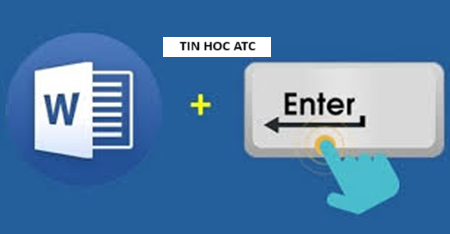Học tin học ở thanh hóa
Bạn muốn khóa bàn phím laptop để tránh việc laptop của bạn bị các bạn nhỏ nghịch ngợm? Mời bạn theo dõi bài viết dưới đây nhé!
-
Cách khóa bàn phím laptop đơn giản, dễ thực hiện – Học tin học ở thanh hóa
2.1. Cách khóa bằng Device Manager trên Windows – Học tin học ở thanh hóa
Bước 1: Click phải vào biểu tượng cửa sổ ở góc trái màn hình máy tính rồi chọn mục Device Manager.
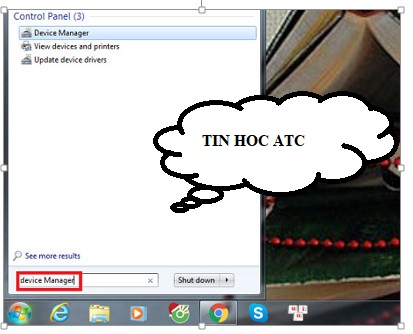
Bước 2: Ở Device Manager mới xuất hiện, bạn nhấn chọn mục Keyboards để kiểm tra bàn phím đang kết nối với máy tính.
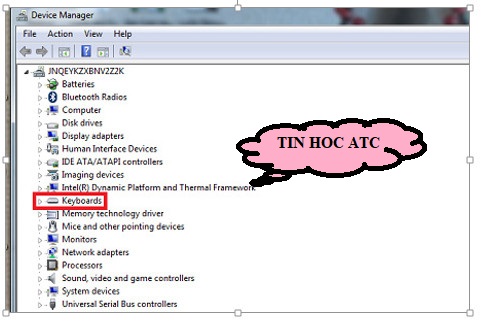
Bước 3: Click phải vào tên bàn phím người dùng đang muốn khóa rồi chọn Uninstall device để vô hiệu hóa thiết bị.
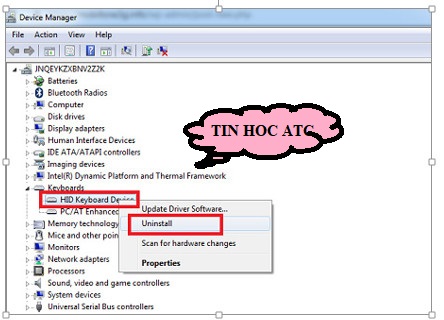
Bước 4: Nhấn chọn tiếp Uninstall để xác nhận thao tác. Sau đó, bạn khởi động lại máy tính để hoàn tất quá trình khóa bàn phím laptop.
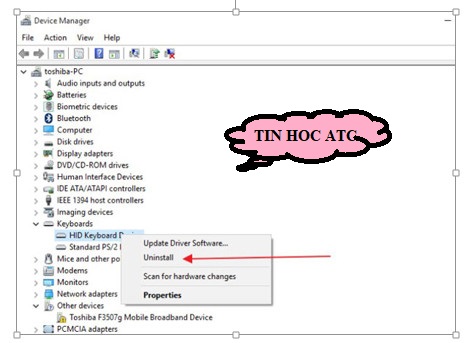
Nhấn chọn tiếp Uninstall để xác nhận thao tác khóa bàn phím laptop
2.2. Cách khóa bàn phím laptop sử dụng phần mềm KeyFreeze
Bước 1: Tải và cài đặt phần mềm KeyFreeze cho máy tính.
Bước 2: Mở phần mềm KeyFreeze lên rồi chọn Lock Keyboard & Mouse để vô hiệu hóa bàn phím và chuột mặc định trên laptop.
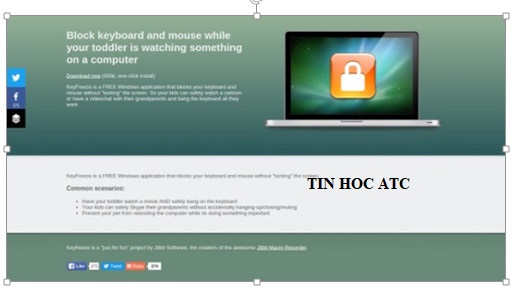
Chọn Lock Keyboard & Mouse để vô hiệu hóa bàn phím và chuột
-
Cách mở khóa bàn phím laptop – Học tin học tại thanh hóa
Bước 1: Nhập vào ô tìm kiếm từ khóa “Control” và chọn mở mục Control Panel.
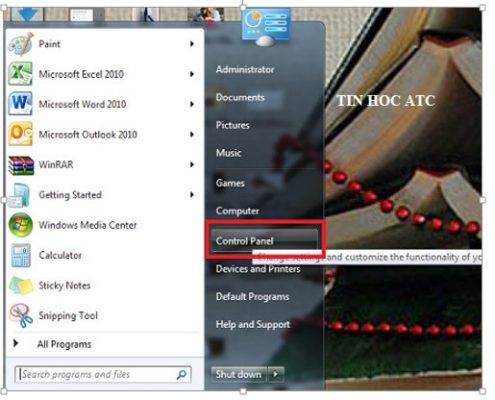
Bước 2: Chọn mục Ease of Access Center.
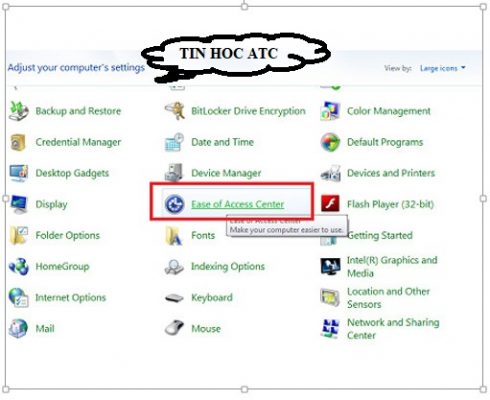
Bước 3: Chọn tiếp mục Make the keyboard easier to use.
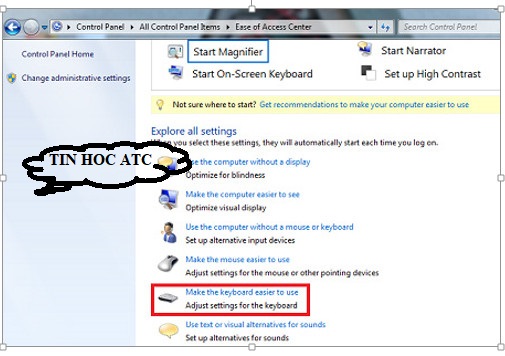
Bước 4: Tại phần này bạn bỏ chọn hết dấu tick ở các mục và nhấn OK để đưa bàn phím laptop về trạng thái hoạt động lại bình thường.
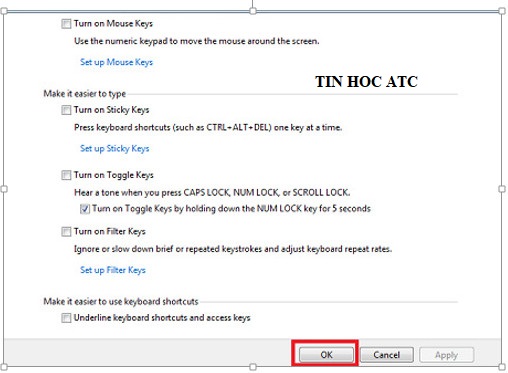
Trên đây là cách khóa bàn phím laptop đơn giản, tin học ATC cảm ơn bạn đọc đã theo dõi bài viết!

Nếu bạn có muốn học tin học văn phòng, mời bạn đăng ký tham gia khóa học của chúng tôi tại:
TRUNG TÂM ĐÀO TẠO KẾ TOÁN THỰC TẾ – TIN HỌC VĂN PHÒNG ATC
DỊCH VỤ KẾ TOÁN THUẾ ATC – THÀNH LẬP DOANH NGHIỆP ATC
Địa chỉ:
Số 01A45 Đại lộ Lê Lợi – Đông Hương – TP Thanh Hóa
( Mặt đường Đại lộ Lê Lợi, cách bưu điện tỉnh 1km về hướng Đông, hướng đi Big C)
Tel: 0948 815 368 – 0961 815 368

Trung tâm tin học ở thanh hóa
Trung tâm tin học tại thanh hóa
Trung tam tin hoc o thanh hoa